Come rimuovere virus e altri malware da Windows
Pubblicato: 2022-03-16Sospetti che il tuo computer possa essere infetto da malware ma non sai cosa fare? Se sì, allora sei nel posto giusto. Avere virus sul tuo dispositivo può essere piuttosto preoccupante, soprattutto se non sai da dove provengono. Fortunatamente, esistono metodi per rimuovere il malware da qualsiasi dispositivo. L'articolo di oggi ti mostrerà come sbarazzarti dei virus sui computer Windows.
Che cos'è il malware?
Questo si riferisce a entità dannose progettate specificamente dai criminali informatici per infiltrarsi in un sistema informatico ed eseguire azioni indesiderate. Si diffondono da un PC all'altro e scherzano con funzioni cruciali per aiutare a rimanere nascosti nel sistema. Ciò potrebbe anche includere la disattivazione dell'antivirus.
Questi sono i tipi di malware più comuni che puoi incontrare:
- Virus
- Spyware
- Vermi
- Software di sicurezza canaglia
- cavalli di Troia
Come puoi sapere se il tuo PC Windows è infetto?
Quando il tuo dispositivo è infetto da malware, mostra segni di attività insolita. Catturare questi segni in anticipo può aiutare a rimuovere il colpevole prima che faccia molti danni.
Di seguito sono riportati i segni più comuni a cui prestare attenzione:
- Annunci casuali. I criminali informatici utilizzano adware per pubblicare annunci indesiderati sul tuo dispositivo per guadagnare da visualizzazioni e clic.
- Scarsa prestazione. Se le prestazioni del tuo computer diminuiscono improvvisamente, ciò potrebbe segnalare l'attività del malware. Il malware consuma molta RAM, causando un funzionamento insolitamente lento della macchina.
- Strane applicazioni. Il malware installa automaticamente programmi indesiderati sul tuo PC da utilizzare nelle sue operazioni distruttive.
- Arresti anomali casuali, arresti imprevisti del PC ed errori.
- Velocità Internet insolitamente lente. Quando il tuo computer è infetto, la tua connessione Internet diventa improvvisamente lenta poiché i virus la utilizzano per inviare molti dati.
- Il tuo antivirus avverte che il tuo computer potrebbe essere infetto.
Come sbarazzarsi di virus su Windows 10
Ora che sai cos'è un virus e come si manifesta sul tuo computer, discutiamo di come rimuoverlo. I passaggi seguenti ti aiuteranno a sbarazzarti completamente dei virus sul tuo dispositivo.
1. Spegni il Wi-Fi
La maggior parte dei virus utilizza Internet per diffondere e trasmettere dati. Quindi, il tuo primo passo dovrebbe essere disattivare la connessione di rete. Per farlo, spegni il Wi-Fi sul tuo computer, abilita la modalità aereo o scollega il cavo Ethernet dal tuo PC.
2. Disinstalla le app strane
Quando scarichi musica e film da siti illegali, fai molta attenzione a non scaricare app aggiuntive inconsapevolmente. Questi programmi si installano automaticamente sul tuo computer e quindi iniziano a causare danni. Quindi, esamina tutte le tue app e disinstalla tutte le app che non ricordi di aver installato.
Ecco come procedere:
- Usa la combinazione tasto logo Windows + I per aprire l'app Impostazioni.
- Vai alla sezione App.
- Scorri verso il basso la sezione App e funzionalità per trovare app strane.
- Se ne trovi uno, fai clic su di esso e scegli Disinstalla.
- Procedi con tutti i passaggi necessari per rimuovere completamente il programma dal tuo PC.
- Riavvia il tuo PC.
3. Aggiorna Windows
I virus utilizzano le vulnerabilità del tuo sistema operativo per accedere a parti cruciali del tuo PC. L'aggiornamento di Windows aiuta a correggere queste vulnerabilità, rendendo impossibile l'attacco del malware.
Usa questi semplici passaggi:
- Usa la combinazione tasto Win + I per visualizzare la finestra Impostazioni.
- Seleziona Aggiornamento e sicurezza.
- Fare clic su "Verifica aggiornamenti".
- Attendi che Windows controlli gli aggiornamenti disponibili e li scarichi.
- Riavvia il dispositivo.
4. Elimina i file temporanei
La maggior parte delle persone raramente cancella i file temporanei, quindi i criminali informatici lo considerano un'ottima posizione per nascondere il proprio malware. L'eliminazione di questi file potrebbe rimuovere alcuni virus.
Segui queste istruzioni per eliminare i file temporanei sul tuo PC:
- Premi il tasto logo Windows + la combinazione R per richiamare la finestra di dialogo Esegui.
- Digita "%temp%" (senza virgolette) e fai clic sul pulsante OK.
- Usa la scorciatoia da tastiera Ctrl + A per selezionare tutti i file.
- Fare clic con il pulsante destro del mouse e scegliere Elimina. In alternativa, utilizzare il pulsante Elimina della tastiera.
- Riavvia il tuo dispositivo.
5. Cerca malware
È inoltre necessario eseguire attivamente la scansione del computer alla ricerca di malware per rilevare i virus nascosti ed eliminarli. Ti mostreremo tre modi per farlo.
Il primo modo per cercare malware sul tuo PC Windows è usare Windows Defender. Ecco come farlo:
- Apri l'app Impostazioni usando la scorciatoia da tastiera logo Windows + I.
- Scegli Aggiornamento e sicurezza.
- Vai a Sicurezza di Windows nel riquadro del menu a sinistra.
- Fai clic su "Protezione da virus e minacce" nella sezione "Aree di protezione".
- Seleziona il collegamento "Opzioni di scansione", quindi scegli Scansione completa.
- Fare clic sul pulsante "Scansiona ora" e attendere che lo strumento esegua la scansione del sistema e identifichi i file sospetti.
- Assicurati di eliminare i colpevoli scoperti.
- Riavvia il computer.
Per rilevare virus ostinati, ti consigliamo di utilizzare Microsoft Safety Scanner. Segui questi passaggi per usarlo:
- Visita il sito Web Microsoft per scaricare lo strumento. Esistono versioni a 32 e 64 bit, quindi scegli quella adatta.
- Apri il file scaricato.
- Fare clic su Sì nella finestra Controllo account utente (UAC).
- Leggi i termini e le condizioni e accetta. Quindi, fare clic sul pulsante Avanti.
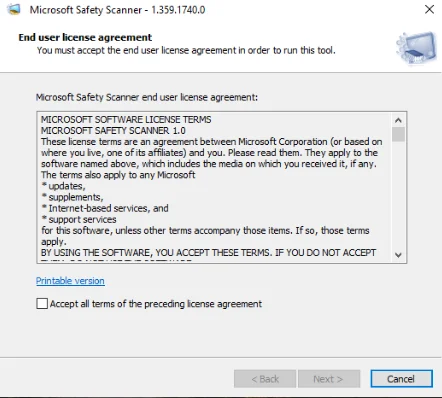

- Selezionare Avanti e quindi scegliere il tipo di scansione da eseguire.
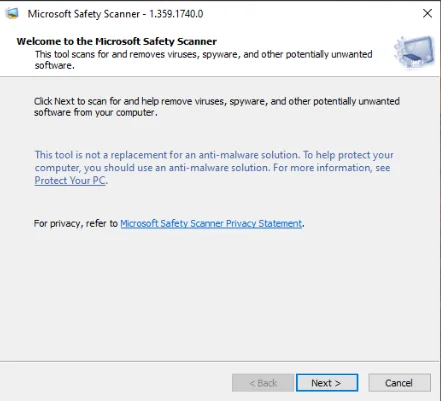
- Fare clic su Avanti e attendere che lo strumento esegua la scansione del dispositivo.
Il modo migliore per catturare e rimuovere malware ostinato è attraverso un software di rimozione malware professionale. Un antivirus professionale come Auslogics Anti-Malware esegue scansioni più approfondite consentendoti di catturare il malware più sfuggente ed eliminarlo immediatamente. Questo programma scansiona anche ogni angolo del tuo sistema senza danneggiare nulla di cruciale o interferire con altre app antivirus sul tuo PC.

Proteggi il PC dalle minacce con Anti-Malware
Verifica la presenza di malware sul tuo PC che potrebbero non essere rilevati dal tuo antivirus e rimuovi le minacce in modo sicuro con Auslogics Anti-Malware
6. Riparare i file di sistema danneggiati
Se il tuo computer è infetto, è probabile che i tuoi file di sistema siano danneggiati. Ciò è particolarmente vero se si verificano errori durante l'utilizzo di alcuni programmi. L'uso del Controllo file di sistema può aiutare a riparare i file danneggiati. Se il virus ha eliminato file di sistema cruciali, questo strumento li sostituirà anche.
Usa questa guida:
- Premi la combinazione di tasti logo Windows + S per visualizzare la casella di ricerca.
- Digita "comando" (senza virgolette) e quindi fai clic con il pulsante destro del mouse su Prompt dei comandi.
- Seleziona "Esegui come amministratore" e fai clic sul pulsante Sì quando si apre il prompt UAC.
- Nella nuova finestra, digita "sfc / scannow" (senza virgolette) e quindi premi Invio.
- Attendi che la scansione termini fino al 100%.
- Quindi, riavvia il computer.
7. Utilizzare Ripristino configurazione di sistema
Ripristino configurazione di sistema è una funzione speciale di Windows che ti consente di ripristinare il tuo computer alle condizioni di salute precedenti, soprattutto dopo aver incasinato qualcosa di cruciale. Ti permette di invertire rapidamente le modifiche, evitando così di danneggiare la tua macchina.
L'uso di Ripristino configurazione di sistema può aiutare a eliminare eventuali file dannosi alieni nel sistema. Tuttavia, la funzione è generalmente disabilitata per impostazione predefinita. Quindi, questo metodo non fa per te se non hai mai abilitato Ripristino configurazione di sistema sul tuo PC.
Se è abilitato sul tuo computer, segui questa guida:
- Apri la barra di ricerca (Win + S).
- Digita "Ripristino configurazione di sistema" (senza virgolette) e seleziona il risultato della ricerca "Crea un punto di ripristino".
- Immediatamente si apre la pagina Proprietà del sistema, fare clic sul pulsante Ripristino configurazione di sistema. Questo pulsante sarà disattivato se non hai punti di Ripristino configurazione di sistema precedenti da utilizzare.
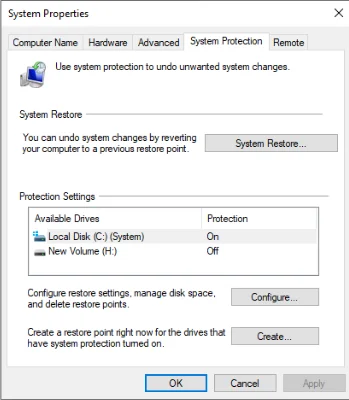
- Seleziona Avanti.
- Qui vedrai tutti i punti di ripristino disponibili. Se non riesci a vedere un punto di ripristino specifico, seleziona l'opzione "Mostra più punti di ripristino".
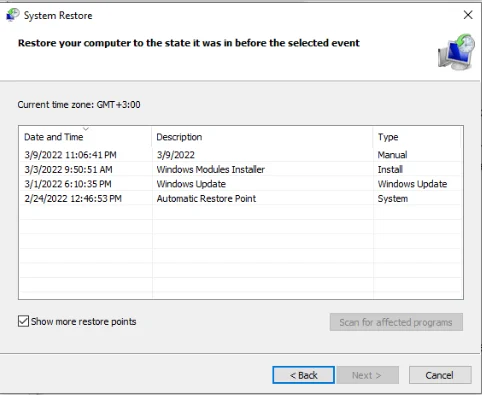
- Scegli il punto di ripristino che desideri applicare a seconda di quanto indietro hai portato il tuo PC.
- Seleziona "Cerca i programmi interessati" per vedere tutte le app che verranno rimosse. Anche tutte le app aliene installate segretamente sul tuo computer dopo la data selezionata verranno rimosse.
- Scegli Chiudi.
- Fare clic sul pulsante Avanti per procedere. Quindi, scegli Fine per avviare il Ripristino configurazione di sistema.
Il tuo computer ora dovrebbe essere libero da file e virus dannosi.
Come proteggere il tuo PC dall'infezione
Dopo aver visto tutto il disordine che i virus possono creare, probabilmente non vorrai mai provare lo stesso. L'applicazione di questi suggerimenti aiuterà a proteggere la tua macchina dal malware:
- Tieni sempre Windows aggiornato. Quindi, consenti a Windows di scaricare e installare automaticamente gli aggiornamenti.
- Tieni aggiornato il tuo antivirus. Controlla regolarmente il sito dello sviluppatore per vedere se hanno rilasciato aggiornamenti.
- Non fare clic su popup casuali durante la navigazione, nemmeno su quelli che affermano di aver rilevato problemi sul tuo computer.
- Non aprire allegati e collegamenti in e-mail sconosciute.
- Scarica app e film da siti attendibili.
- Non inserire unità USB sconosciute nella tua macchina in quanto potrebbero contenere virus.
- Usa una VPN per proteggere la tua connessione Internet.
- Cambia spesso le tue password.
Conclusione
Rendersi conto che il tuo PC ha dei malware può essere piuttosto spaventoso perché non sei mai sicuro del danno che hanno fatto. Fortunatamente, ora sai come sbarazzarti dei virus sui computer Windows. Si spera che tu abbia seguito questi passaggi e rimosso con successo i virus dal tuo computer. Se hai domande, lasciale nella sezione commenti qui sotto.
